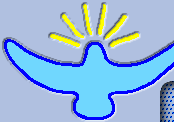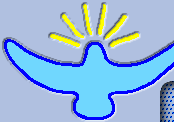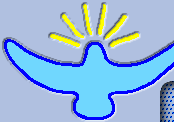
|
|

|
Політ - інтерфейс
|
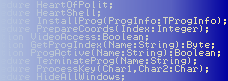 |
|
 |
 |
 |
 |
 |
Нарешті готовий перша альфа-версія проекта політівського інтерфейса.
Написання з нуля подібної системи - це добра нагода обдумати і
реалізувати зовсім новий інтерфейс, впровадити нові концепції на
рівні всієї системи.
Цей проект - свого роду великий експеримент із великою метою -
створити інтерфейс, який міг би кинути виклик найкращим із сучасних
інтерфейсів - Mac OS X, Windows XP, Linux (GNOME, KDE, командний
рядок). Я обдумував його десь із півроку. І нарешті я можу викласти
тут те, що вийшло.
Звичайно, одної людини для такої роботи мало. Тому я прошу тебе: якщо
ти вже тут, продивись ці записи і
напиши, що ти про це думаєш:
як воно тобі взагалі, що б ти порадив додати / переробити / видалити
і так далі. Можливо, ти краще за мене малюєш - тоді, будь ласка,
спробуй намалювати свій варіант оформлення і відішли мені.
Я дуже сподіваюсь на твою підтримку.
|
 |
 |
|
|  |
|  |
 |
 |
 |
 |
 |
 |
 |
 |
Концепції
| |
... The road is never easy. It was never meant to be easy,
but in the long run, if you stay true to waht you believe,
things do work out. Always be willing to fight for what you
believe in. It doesn't matter if thousand people agree with
you or one person agrees with you. It doesn't matter if you
stand completely alone. Fight for what you believe...
Джон Шеридан, серіал "Вавилон-5"
|
Проекти
Введемо поняття проекта. Проект - це папка, у якій лежать документи, які створив чи редагує юзер.
Папки проектів матимуть особливі іконки відповідно типу проекта (тексти, картинки, сайт абощо).
Проект, над яким зараз працює юзер, вважається поточним (вибраним). Робиться це все ось заради
чого. Юзер може незалежно одночасно відкривати і папку проека (тобто обирати поточний проект),
і будь-яку іншу папку. Коли юзер відкриває якісь файли не з поточного проекта, то у папку
поточного проекта автоматично додаються посилання на них. І наступного разу юзер зможе відкрити
ті самі файли прямо з папки проекта. Це зручно, скажімо, коли для роботи юзеру потрібна
документація з іншої папки або певна програма (чи кілька програм).
Самонавчання, "дружність" системи
Система постійно намагається "вичтися працювати" у юзера. Вона запам'ятовує його дії і надалі в
подібних ситуаціях пропонує автоматично зробити все так, як минулого разу. Цей принцип поширюється
на всю систему і на всі її програми. В ідеалі це призводить до того, що юзеру доводиться робити
все менше монотонної, однотипної роботи, концентруючись на роботі творчій.
Взагалі, система відноситься до юзера по-дружньому. Вона
- сама робить усе, що може зробити самостійно;
- не примушує юзера робити насправді необов'язкові речей (скажімо, давати документам імена);
- якщо команда здається системі некоректною, вона попередить юзера, але спробує виконати її
(кінець-кінцем, юзеру краще знати).
Командний рядок
У системі буде командний рядок, через який будуть доступні в ідеалі всі можливі команди. Друкувати
на клавіатурі замість клацання мишкою - зайняття взагалі не таке швидке і приємне. Тому для
командного рядка робимо дві фічі. По-перше - всі слова у командах можна довільно скорочувати (аби
можна було зрозуміти, що малося на увазі). По-друге - прямо з командного рядка будуть доступні
окремі команди програм, а не тільки самі програми. Наприклад, "отримати пошту", "отр. п." Щоб
було легше засвоїти мову командного рядка, коли юзер працює з мишкою, в командному рядку
формуватимуться відповідні команди.
"Скромні" програми
Політівські програми не матимуть красивих назв, як це водиться у Віндус (Outlook Express, Excel,
Photoshop, Flash, Copernic etc). Називатимуться вони просто - наприклад, плеєр. Більш того,
програми для редагування документів (текстів, графіки тощо) взагалі не матимуть назв. Заголовок
вікна такого редактора міститиме назву документа та його іконку, що вказує на тип документа.
Юзеру нецікаво, як називається текстовий редактор - Word, Emacs, MetaPad, Ami Pro чи Atlantis -
йому треба просто написати кылька речень. А спочатку юзеру важко розібратись, що Copernic - це
програма для пошуку в Інтернет, Excel - редактор електронних таблиць і так далі.
"Перерозподіл обов'язків" системи і програм
Система візьме на себе багато роботи, яку зазвичай робили окремі програми (кожна по-своєму).
По-перше, всі ієрархічні списки програм зберігатимуться у вигляді звичайних файлів і папок.
Ось парочка прикладів. Папки "Відправлена пошта", "Прийнята пошта" і подібні поштового клієнта -
це будуть звичайні папки, і листи будуть звичайними файлами у цих папках. Плейлісти (playlists)
музичних плеєрів - це будуть просто папки з посиланнями на МР3-файли. Робота з такими папками і
файлами буде робитись так само, як з усіма файлами - переміщення, копіювання, створення, пошук і
так далі. Плюс - у такі папки відповідні програми будуть класти посилання на свої команди,
специфічні для даної папки. Скажімо, поштовий клієнт у папку "Прийнята пошта" покладе команду -
"Прийняти пошту", музичний плеєр додаватиме команду "Програти все" у папки з музикою і так далі.
Файли та папки - засіб, а не ціль
Система усіма силами намагається звільнити юзера від справ із папками та файлами. До "усіх сил"
належать наступні речі.
- Юзер не зобов'язаний давати документам імена. Якщо він не хоче, система сама назве файл. Як -
це інше питання, але явно не типу "Текстовий документ 1" чи "noname01.pas". Скажімо, для тексту -
першими словами (першим реченням), для картинки - короткою характеристикою ("640 х 480, 16
кольорів), для Pascal-програм та HTML-сторінок взагалі зрозуміло - там назва прописана у тексті
(Program/Unit, Title). Знайти потім такі документи неважко - аби пошуком ("Тексти, створені
позавчора"), або сортуванням файлів за датою створення (найсвіжіші опиняться з самого початку списка).
- Юзер майже не повинен думати про шляхи (папки), у яких зберігатимуться його документи. Просто
юзер перед початком роботи обирає проект (один раз), і надалі всі створювані документи зберігаються
саме там.
- Пропонуватиметься єдина основна структура папок (див. далі). Якщо у різних людей структура
папок буде подібною, це дозволить легко обмінюватись даними, будь то дискети чи щось подібне. Буде
єдина команда - "Зкопіювати цю річ з дискети на мій вінчестер", а система сама розбереться, у яку
папку це покласти. Якщо не буде певності, куди це попало - знову ж таки, пошук допоможе нам.
- До речі, про пошук. Пошук буде індексованим і тому проходити дуже швидко - за пару секунд. До
того ж панелька пошуку буде завжди під рукою. Це дозволить користуватись ним частіше, ніж звичайно,
навіть нарівні зі звичним відкриттям файлів через папки.
- Під рукою завжди будуть меню "Останніх" та "Улюблених" папок, які таклж допоможуть швидше
діставатись туди, куди нам треба.
- При роботі над проектом система запам'ятовує відкриті документи з інших місць і додає посилання
на них у папку поточного проекта. З часом це призводить до того, що у папці проекта будуть посилання
на всі "зовнішні" документи, що мають відношення до цього проекта.
|
 |
 |
|
|  |
|  |
 |
 |
 |
 |
 |
 |
 |
 |
Дрібні покращення
| |
Where the rainbow meets the sky
In the mountains, so gleaming so high
There, the wizard spoke his rhymes
Calling back the ancient times
When magic has rules
Over earth, sea and air
Wizard, Beto Vasquez Infinity
|
Розширений Clipboard (чернетка)
(Мікрософт мене випередив). Кліпбоард зможе містити кілька фрагментів. За бажанням юзера він
зберігатиме свій вміст при виході із Польоту. Буде передбачена команда - створити файл із
кліпбоарда (створити файл і вставити туді вміст даного кліпбоарда).
Розширений трей
(Я думав, що придумав хорошу фічу, поки не побачив скріншотів Mac OS 9 та OS/2 Warp - там давно
уже була аналогічна річ). Отож. У треї кожна іконка може розгортатись у маленьку панельку (із
картинкою, текстом, елементами керування - що буде протрібно). Скажімо, там може бути цілий
музичний плеєр - із кнопками управління і назвою поточної пісні. Годинник буде зроблено саме
так. Змійки прогресу системних операцій (копіювання) теж буде там. По-перше, ми отримаємо більшу
функціональність - у треї можна буде зробити чи бачити набагато більше (не переключаючи вікна).
По-друге, позбуваємося основної проблеми віндусного трея: по деяких його іконках треба було
кліками лівою кнопкою, по деяких - правою, по деяких - двічі, і це треба було запам'ятовувати.
"Історії" та частоти
Для файлів та папок система зберігатиме дані про те, коли вони відкривались останній раз і скільки
разів взагалі. Це дозволить сортувати файли та папки за часом останнього відкриття (такий собі
"журнал") чи за частотою відкриття ("популярністю").
Панельки замість діалогів
Де це більш зручно, у програмах замість діалогових вікон будуть використовуватись "панельки" по
боках вікна. (Мікрософт у новому Офісі теж зробила це раніше). Речі типу Пошуку (та Заміни)
будуть відкривати панельки по боках вікна. Отож, одночасно будуть доступні і команди панельки,
і документ у вікні. Можна буде навіть повідкривати декілька панелек.
Покращення елементів керування
Для деяких елементів керування можна буде зробити дрібні покращення.

|
Візьмемо роздільну лінію між областями вікна (Splitter; така, як між деревом каталогів і списком
файлів у Віндус Експлорері). Її можна буде не тільки тягати мишкою. Клік на такій лінії
прибиратиме цю лінію на самий край вікна, ще один клік - повертатиме на місце. Така фіча була
зроблена в Netscape Navigator.
|

|
Лінійки прокрутки працюватимуть дещо не так, як звичайно. Якщо взяти бігунок, скажімо,
вертикальної лінійки мишкою і почати рухати, горизонтальний рух мишки ігноруватиметься.
Тобто мишка не зможе зіскочити з бігунка вбік. Якщо біля якогось поля будуть дві лінійки
прокрутки - вертикальна і горизонтальна - то між ними, у правий нижній кут додасться ще
одна кнопка. Після її натиснення рух мишки прокручуватиме поле в обох напрямках - і
вертикально, і горизонтально (як інструмент Pan у графічних редакторах).
|

|
До полів вводу чисел (Spinner, поле вводу зі стрілочками вгору та вниз) додасться ще одна
кнопка, схожа на попередню. Після її натиснення число у полі змінюється при руху мишки:
вгору - збільшується, вниз - зменшується. Подібна річ була зроблена у Corel PhotoPaint.
|

|
Для різних елементів керування (полів вводу, списків) додаємо справа зверху маленьку стрілочку,
клік на якій відкриває контекстне меню елемента. Можливо, відкривати його кліком правою кнопкою
мишки зручніше, але у будь-якому разі така штука хоч вказує на те, що контекстне меню тут є.
|
|
 |
 |
|
|  |
|  |
 |
 |
 |
 |
 |
 |
 |
 |
Реалізація
| |
Sword of freedom
I call you to save my land
To fight darkness
To scream free forevermore
Battles of the Past, Beto Vasquez Infinity
|
Навігаційна панель

|
Для реалізації принципів проектів та роботи з рівня системи робиться така річ, як навігаційна
панель. Це панелька, розташована (за умовчанням) уздовж лівого краю екрана. Вона може легко
ховатись та повертатись на екран - скажімо, кліком на її правому бордюрі (див. картинку про
Splitter). На цій панелі розташовуються всі засоби роботи з файлами, папками і проектами, а
також Clipboard'ами (чернетками). Більше ніяких засобів керування файлами у системі та програмах
нема - ні файл-менеджерів, ні вікон відкриття і збереження файлів тощо. Це є наслідком принципа,
що робота з файлами взагалі - це ціль, а засіб для юзера. Тому файлове господарство реалізовано
не як частина програм, а як системна панелька - так само, скажімо, як індикатор гучності колонок чи завантаження системи.
Власне кажучи, панель ця складається з наступних речей. Зверху вказано поточний проект. Нижче
іде великий блокнот із трьома сторонками - "Комп'ютер", "Пошук", "Проекти". На картинці показана
сторінка "Комп'ютер". Зверху іде список папок плюс випадаючі списки для швидкого доступу до папок,
що відкривались нещодавно та відкриваються часто ("Останні" та "Улюблені"). Нижче іде список файлів
і меню дій із файлами. Під ним - поле перегляду вибраного файла. Ну і з самого низу - кнопка для
створення нового документа (певного типу).
Сторінка "Проекти" буде майже такою самою, як і "Комп'ютер", крім двох речей. Перше - у списку
папок будуть тільки папки-проекти. Друге - обраний тут проект вважається поточним проектом.
Сторінка "Пошук" міститиме стандартні засоби пошуку файлів: поля назви (маски), типу, дати,
розміру, кнопку "Шукати" і список для знайдених файлів.
Під цим блокнотом знаходиться список вирізаних фрагментів (чернеток). Для кожного показано іконку
типа, назву документа, з якого вирізано цей фрагмент, а також додаткова інформація, залежна від
типу (для текста - його початок, для картинки - розміри і кількість кольорів і так далі).
|
Панель повідомлень системи
Основним проявом самонавчання, дружньості системи будуть її повідомлення у спеціальній області
екрана (знизу). Туди система буде виводити свої пропозиції юзеру чи попередження (про самостійні
дії). Виглядатиме це так. Коли системі "є що сказати", вона пише своє повідомлення на панелі
повідомлень. Поряд із ним іконка повідомлення починає блимати (пару секунд), щоб юзеру неважко
було це помітити. Поряд із повідомленням з'являються зазвичай дві кнопки. Перша - або відмінити
пропоновану дію, або підтвердити її (за ситуацією). Друга - показати додаткову інформацію.
Повідомлення тримається секунд 10-20 (настроюватиметься), а потім зникає (якщо юзер не відмовився
від пропозиції, система починає діяти). Наведу парочку прикладів. "Ти не дав файлу імені, зберігаю
його як '640x480 - 16 кольорів'" і кнопка "Переіменувати". "Зараз я почну індексування дисків для
швидкого пошуку, якщо ти не проти" і кнопка "Скасувати". "Цей файл можна перевести у формат GIF,
і він займатиме у 5 разів менше місця" і кнопка "Конвертувати". "Здається, ти видаляєш усі листи
від wbnews@wb.com. Я можу робити це сама" і кнопка "Згоден".
|
 |
 |
|
|  |
|  |
 |
 |
 |
 |
 |
 |
 |
 |
Елементи керування і вікна
| |
Take his hand
For only he'll lead you on to the promised land
He is the only true friend of the poor
Can you not see
that only he can ever set you free
He is the only true friend of the poor
The Leveller, Inkubus Sukkubus
|
Нижче наведено парочку прикладів вигляду елементів керування і вікон.


|
 |
 |
|
|  |
|  |
 |
 |
 |
|
|